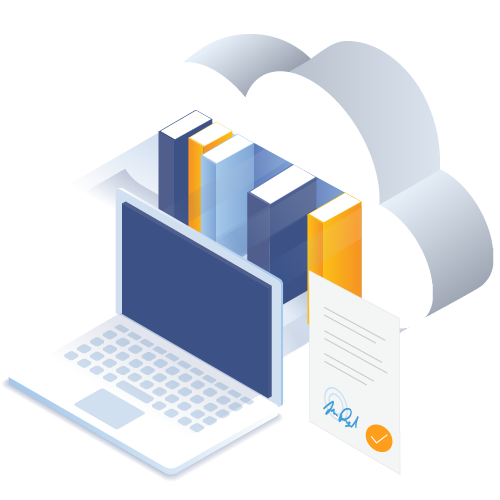SiteVault eRegは、規制およびソースドキュメントへのリモートアクセスを提供する電子調査者サイトファイル(eISF)です。それは21 CFR 11、Annex 11、およびGDPRを含むグローバルな業界規制に準拠しており、すべての研究で使用できます。
SiteVaultを使い始めるのは簡単です!以下の手順に従って研究を設定してください。ヘルプが必要な場合は、Veevaのサイトサポートチーム(sitevaultsupport@veeva.com)に連絡するか、ヘルプセンターの右下隅からチャットでお問い合わせください。
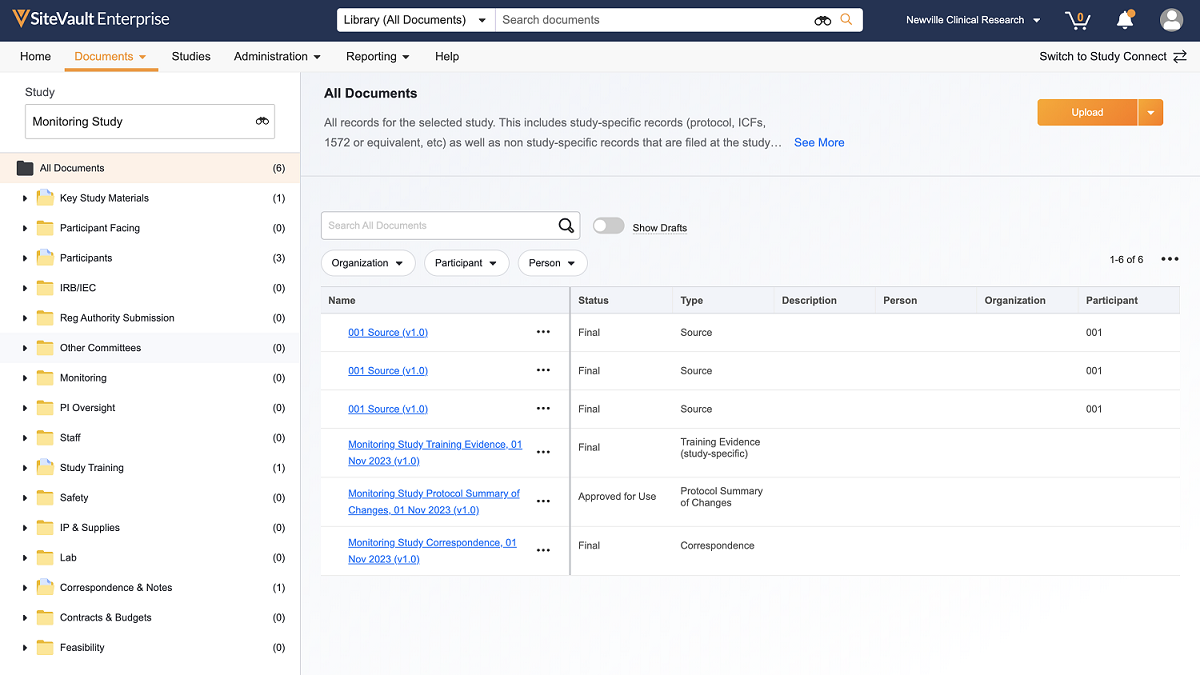
1. SiteVaultにスタッフを追加する
スタッフが文書を再利用し、トレーニング資料を送り、すべての研究で電子署名を使用できるように、スタッフのためにSiteVaultアカウントを作成してください。スポンサー/ CROの要請でSiteVaultをモニタリングに使用している場合は、モニタリングのために文書をアップロードする協力するスタッフを追加してください。
- SiteVaultにログインし、メールアドレスがユーザー名です。
- 「プロファイル」>「スタッフ」に移動し、「作成」を選択します。
- スタッフのメールアドレスを入力し、「メールのチェック」を選択します。
- 必要なフィールドを入力し、システムロールを割り当てます。全ての研究で作業し文書を管理するチームメンバーには、「Site Administrator」ロールを割り当てることをお勧めします。その他のスタッフには、「Site Staff」ロールを割り当ててください。
- 「保存」をクリックします。スタッフは歓迎メールを受け取り、ログインしてパスワードを設定するリンクが含まれています。
助けが必要ですか?sitevaultsupport@veeva.com にお問い合わせください。
SiteVaultに研究チームを追加する
2. 研究の作成と研究チームの割り当て
研究チームを割り当て、文書のアップロードを始めるために、SiteVaultで研究を作成してください:
- 「治験」タブに移動します。
- 「作成」をクリックします。
- 研究の名前と必要な情報を入力します。
- 「保存」をクリックします。
研究が作成されたら、研究チームを割り当ててください:
- 「治験」タブに移動し、該当する研究を選択します。
- 「Study Team Assignments」を開きます。
- 「+Assign」をクリックします。
- 研究に参加するすべてのスタッフを選択し、役割を割り当てて「次へ」をクリックします。
- 割り当てが正確か確認し、「保存」をクリックします。
- 重要:各スタッフの状態を「提案済み」から「有効」に変更してください。「Site Staff」システムロールを持つユーザーは、研究に「有効」の状態で割り当てられている場合にのみ研究文書を表示できます
助けが必要ですか?sitevaultsupport@veeva.com にお問い合わせください。
SiteVaultでの研究の作成
Study Team Assignmentsの作成
3. 研究文書をアップロードする
文書をアップロードする際には、その内容に関する追加情報の入力が求められます。これにより、文書の名前が生成され、それが「治験 eBinder」内のどこにファイルされるかが決まります。
規制文書をアップロードするには:
- 「ドキュメント」>「治験 eBinder」に移動し、該当する研究を選択してください。
- 「アップロード」をクリックし、最大20のファイルをコンピュータからアップロードしてください。
- ドロップダウンから「ドキュメントタイプ」を選択してください。Document Types Reference Spreadsheetをご覧いただき、どの文書タイプを選択するかを判断するのに役立ててください。
- アップロードの状態と追加のアクションを選択してください。
- ドキュメントが完成して追加の処理が不要な場合は、「使用承認済み/現行/最終としてアップロード」を選択します。
- ドキュメントが電子署名などの追加処理が必要な場合は、「次としてアップロード下書き」を選択します。
- 黄色で強調されている必須フィールドに必要な情報を入力してください。「組織」と「製品」は、ドキュメントアップローダーから直接作成できます。
- 「保存」をクリックしてください。
下書きの文書を承認済みの状態に移動するには、すべてのアクションメニュー(…)を使用してください。「eSignature」や「Read and Understand」などの文書ワークフローの詳細については、SiteVault Helpをご覧ください。
ソースドキュメントをアップロードするには:
- 「ドキュメント」>「治験 eBinder」タブに移動します。
- 「アップロード」ドロップダウンメニューを展開し、「一括アップロードソースドキュメント」を選択します。
- コンピュータからアップロードする最大100のソースドキュメントを選択します。
- 必要なフィールドと任意のフィールドを必要に応じて入力します。ヘッダー行のフィールドに同じ内容をすべてのフィールドに適用することができます。
- 「保存」をクリックします。
助けが必要ですか?sitevaultsupport@veeva.com にお問い合わせください。
治験eBinderへの文書のアップロード
ソースドキュメントのアップロード
SiteVaultにモニターを追加する
モニターを追加すると、彼らはSiteVault内で文書を直接確認し、電子的にリアルタイムのフィードバックを提供できます。モニターは、文書が承認された状態(例:「使用承認済み」、「現行」、「最終」など)でのみ文書を表示できます。
- 「プロファイル」>「モニターおよび外部ユーザ」に移動します。「作成」を選択してください。
- モニターのメールアドレスを入力し、「メールのチェック」をクリックします。既存のユーザー名が見つかれば選択し、それ以外の場合は新しいアカウントを作成するために必要な情報を入力します。
- 「次へ」をクリックして、「施設 アクセスおよび 治験割り当て」タブに移動します。
- 「+追加 治験」をクリックし、該当する研究を選択します。オプション:開始および終了のアクセス日付をスケジュールします。
- 「保存」をクリックします。
モニターにSiteVaultに追加したことを知らせ、以下のリンクを送信して、研究文書のレビュー方法を示してください: Completing Monitoring Visits as an External User。
助けが必要ですか?sitevaultsupport@veeva.com にお問い合わせください。
モニターまたは外部ユーザーへのアクセスを付与する
モニターレビューフィードバックの解決
モニターが文書にフィードバックを残した場合、SiteVaultから電子メール通知を受け取ります。メール内のリンクを選択してタスクを開くことができます。あるいは、開いているタスクは以下の場所で見つけることができます:
- ホームタブの「すべてのタスク」ビューに移動してください。あなたに割り当てられたすべてのモニターレビュータスクは、「アドレスレビューフィードバック」タスクとして表示されます。
- 「ドキュメント」 > 「ライブラリ」タブに移動し、「Open Monitor Feedback」ビューを選択してください。
モニターレビューフィードバックを解決するには:
- 文書を開き、「引き受ける」をタスクで選択します。
- 該当する場合、「注釈の表示」を選択してモニターが残した注釈を表示し、それに対応します。必要に応じて、返信時にモニターにタグを付けることもできます。モニターの名前の一部を入力し、リストからモニターを選択します。
- 該当する場合、「表示数を増やす」リンクをタスクで選択して、モニターが残した任意の指示を表示します。
- 完了したら、タスクで「完了」を選択し、ダイアログボックスで次のいずれかのオプションを選択します:
- 「Feedback addressed without updating doc」:このオプションを選択すると、文書を更新せずにフィードバックを解決します。モニターに通知され、文書が別のレビューに備えていることが伝えられます。
- 「New doc version will be created」:このオプションを選択すると、新しいバージョンで文書を更新します。文書の新しいバージョンを作成するために以下の手順を完了してください。文書を最終化または承認して、別のレビューで使用できるようにします。
新しい文書バージョンを作成するには:
- 文書に移動して開き、「すべてのアクションメニュー」(…)から「下書きの作成」を選択します。
- 新しいバージョンをアップロードするか、現在のソースファイルをコピーして再利用します。
- 「作成」をクリックします。SiteVaultは元の文書に新しいバージョンをスタックします。
- 新しい文書バージョンを承認済みの状態に移動して、別のレビューで使用できるようにするには、「すべてのアクションメニュー」(…)を使用してください。
モニターレビュープロセスが完了したら、残っている注釈を削除するには、文書の「ワークフローアクション」メニューから「注釈の削除」を選択してください。
次回のモニタリング訪問に備えて、「レポート作成」 > 「ダッシュボード」タブからMonitoring Visit Prepダッシュボードを表示してください。
助けが必要ですか?sitevaultsupport@veeva.com にお問い合わせください。
モニターフィードバックの解決
注釈の解決
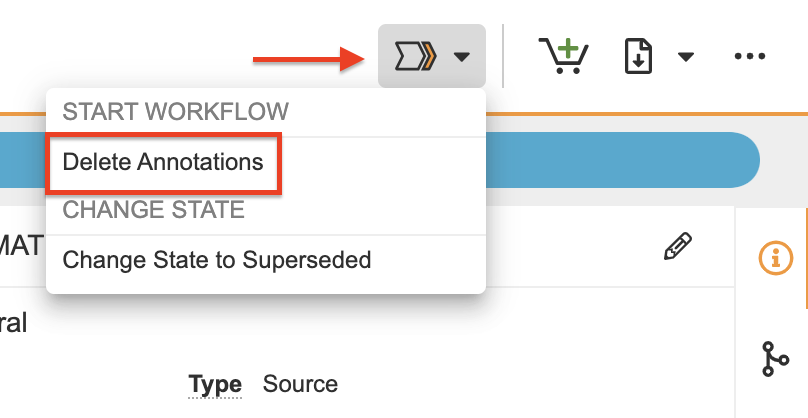
追加のリソース
質問はありますか?
臨床研究の経験を持つ製品の専門家と相談 してください。
Site Successに連絡する質問に対する回答や技術的な問題のサポートを受けるこ とができます。
サポートに連絡する